Microsoft Outlook Express הוא תוכנית דואר אלקטרוני בסיסית ללא תשלום. באפשרותך לייבא הודעות דואר אלקטרוני ופרטי חשבון מ- Outlook Express אל Microsoft Outlook.
ב- Outlook Express, כל תיקיית דואר תואמת לקובץ יחיד. לדוגמה, התיקיה 'תיבת דואר נכנס' ב- Outlook Express היא קובץ יחיד, Inbox.dbx. לעומת זאת, Outlook מאחסן כל הודעה כקובץ בודד. אם Outlook Express ו- Outlook מותקנים במחשבים שונים, עליך לדעת מידע זה כדי שתוכל למצוא ולהעתיק את התיקיה הנכונה בעת הצורך.
כדי לייבא הודעות דואר אלקטרוני, בחר הליך בהתבסס על ההתקנה של Outlook Express ו- Outlook באותו מחשב או במחשבים שונים.
כאשר Outlook ו- Outlook Express מותקנים באותו מחשב
-
הפעל את אשף הייבוא והייצוא על-ידי בחירת אחת מהאפשרויות הבאות:
-
ב- Outlook 2010, בכרטיסיה קובץ , לחץ על פתח >ייבוא.
-
ב- Outlook 2007, בתפריט קובץ , לחץ על ייבוא וייצוא.
-
-
לחץ על ייבוא דואר אינטרנט וכתובות אינטרנט ולאחר מכן לחץ על הבא.
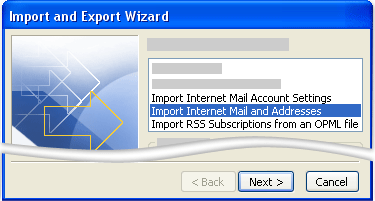
-
לחץ על Outlook Express.
-
בחר את תיבת הסימון ייבוא דואר.
-
לחץ על הבא.
-
לחץ על סיום.
-
כדי לשמור עותק של סיכום הייבוא בתיבת הדואר הנכנס, לחץ על שמור בתיבת הדואר הנכנס.
כאשר Outlook ו- Outlook Express מותקנים במחשבים שונים
כדי להעביר הודעות באמצעות אשף הייבוא והייצוא, תחילה עליך לאתר ולהעתיק את הקבצים הנכונים מהמחשב שבו מותקן Outlook Express למחשב שבו מותקן Outlook.
הערה: העתקת המידע של Outlook Express למיקום משותף אינה מספיקה. עליך להעתיק את התיקיה למחשב שבו מותקן Outlook.
העתקת התיקיה Outlook Express
-
במחשב שבו מוגדר חשבון Outlook Express שלך, ב- Outlook Express, בתפריט כלים , לחץ על אפשרויות.
-
לחץ על הכרטיסיה תחזוקה.
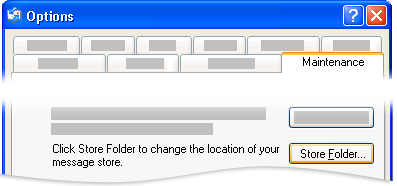
-
לחץ על תיקיית אחסון ולאחר מכן שים לב לנתיב כולו המוצג בשדה בתיבת הדו-שיח מיקום אחסון.
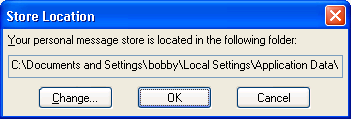
עצה: תעד מיקום זה כך שתוכל להשתמש בו בהמשך הליך זה. באפשרותך לעשות זאת במהירות על-ידי בחירת המידע בשדה, הקשה על CTRL+C להעתקה ולאחר מכן פתיחת פנקס הרשימות של Microsoft והקשה על CTRL+V כדי להדביק אותו שם.
-
במידת הצורך, שנה את תצוגת ברירת המחדל בסייר Windows כך שתוכל לראות תיקיות מוסתרות. התיקיה Outlook Express ממוקמת בתיקיה מוסתרת.
-
אתר את המיקום שמצאת בתיבת הדו-שיח מיקום האחסון.
-
בצע אחת מהפעולות הבאות:
-
העתק את תיקיית Outlook Express כולה למדיה נשלפת, כגון תקליטון, DVD או התקן זיכרון נייד, ולאחר מכן העתק אותה למחשב שבו מותקן Outlook.
הערה: בעת העתקת התיקיה Outlook Express למחשב באמצעות Outlook, היעד אינו קריטי, מכיוון שהמידע יאוחסן שם באופן זמני בלבד. העתק אותו למקום שתוכל למצוא בקלות.
-
העתק את תיקיית Outlook Express כולה למיקום רשת שאליו לשני המחשבים יש גישה. לאחר מכן, במחשב שבו מותקן Outlook, העתק את התיקיה ממיקום הרשת למחשב.
-
-
במחשב שבו מותקן Outlook, פתח את Outlook Express. אם תתבקש ליצור חשבון דואר אלקטרוני, לחץ על ביטול.
-
בתפריט כלים, לחץ על אפשרויות.
-
לחץ על הכרטיסיה תחזוקה.
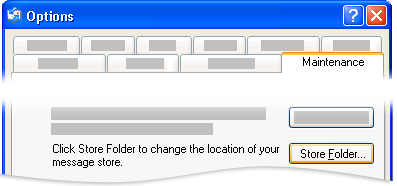
-
לחץ על תיקיית אחסון ולאחר מכן לחץ על שנה.
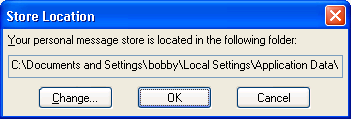
-
אתר את המיקום שאליו העתקת את התיקיה Outlook Express ולאחר מכן לחץ על התיקיה.
-
כדי לסגור את תיבת הדו-שיח איתור תיקיה, לחץ על אישור.
-
כדי לסגור את תיבת הדו-שיח מיקום מאגר, לחץ על אישור.
-
כאשר תתבקש להשתמש בהודעות החדשות או להחליף אותן בהודעות ממיקום החנות הישן, לחץ על כן כדי לעבור לחנות זו.
-
צא מ- Outlook Express ולאחר מכן הפעל אותו שוב כדי להשלים את התהליך.
ייבוא הודעות של Outlook Express ל- Outlook
-
בחר אחת מהאפשרויות הבאות:
-
ב- Outlook 2010, בכרטיסיה קובץ , לחץ על פתח >ייבוא.
-
ב- Outlook 2007, בתפריט קובץ , לחץ על ייבוא וייצוא.
-
-
לחץ על ייבוא דואר אינטרנט וכתובות אינטרנט ולאחר מכן לחץ על הבא.
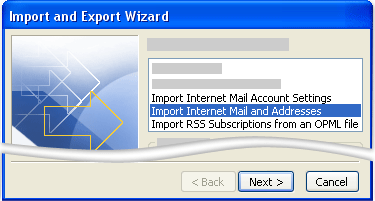
-
לחץ על Outlook Express.
-
בחר את תיבת הסימון ייבוא דואר.
-
לחץ על הבא.
-
לחץ על סיום.
-
כדי לשמור עותק של סיכום הייבוא בתיבת הדואר הנכנס שלך, לחץ על שמור בתיבת הדואר הנכנס.
ייבוא שם חשבון והגדרות חשבון מ- Outlook Express
-
בחר אחת מהאפשרויות הבאות:
-
ב- Outlook 2010, בכרטיסיה קובץ , לחץ על פתח >ייבוא.
-
ב- Outlook 2007, בתפריט קובץ , לחץ על ייבוא וייצוא.
-
-
לחץ על ייבוא הגדרות חשבון דואר אינטרנט ולאחר מכן לחץ על הבא.
-
לחץ על Outlook Express ולאחר מכן לחץ על הבא.
-
בצע את ההוראות הנותרות באשף הייבוא והייצוא.










